Comment insérer une image d'arrière-plan derrière des cellules dans Excel?
En supposant que vous ayez une feuille avec des données, pour un look vif et intéressant, vous souhaitez insérer un arrière-plan coloré derrière les cellules comme illustré ci-dessous, connaissez-vous les astuces pour gérer ce travail dans Excel?
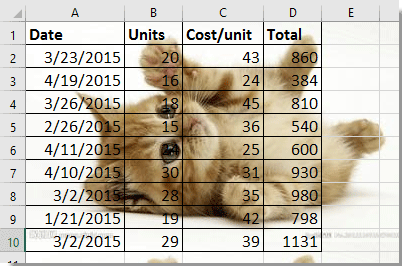
Insérer un arrière-plan derrière des cellules avec la fonction d'arrière-plan
Il existe une fonction d'arrière-plan qui peut insérer une image derrière des cellules dans la feuille de calcul active.
1. Cliquez Mise en page > Contexte. Voir la capture d'écran:
2. Puis un Insérer des photos apparaît et cliquez sur le bouton Explorer bouton à côté de D'un fichier, puis sélectionnez une image que vous souhaitez définir comme arrière-plan dans un dossier du Fond de feuille dialogue. Voir la capture d'écran:

3. Cliquez insérer. Et l'image de fond a été insérée derrière les cellules.
Conseil: Pour supprimer l'arrière-plan, cliquez sur Mise en page > Supprimer l'arrière-plan.
Insérer un arrière-plan derrière les cellules avec Kutools for Excel
En fait, si vous disposez de Kutools pour Excel, vous pouvez insérer une image en filigrane qui est également placée derrière les cellules de données.
| Kutools for Excel, avec plus de 300 fonctions pratiques, rend vos travaux plus faciles. | ||
Après l'installation de Kutools for Excel, procédez comme suit:(Téléchargez gratuitement Kutools pour Excel maintenant!)
1. Cliquez Kutools > insérer > Insérer un filigrane. Voir la capture d'écran:
2. dans le Insérer un filigrane boîte de dialogue, vous pouvez choisir d'insérer un filigrane d'image à partir d'un dossier ou un filigrane de texte avec mise en forme, voir capture d'écran:

3. Cliquez Appliquer or Ok, puis l'image d'arrière-plan a été insérée.
Conseil: Par défaut, lorsque vous insérez un filigrane d'image dans Insérer un filigrane dialogue, le Érosion est cochée par défaut, si vous ne cochez pas Érosion option, le filigrane sera affiché comme ci-dessous:
Pour supprimer le filigrane, cliquez sur Kutools > Supprimer > Supprimer le filigrane. Voir la capture d'écran:
Insérer un arrière-plan derrière le contenu des cellules
| Kutools for Excel : 300 + fonctions que vous devez avoir dans Excel, Essai gratuit de 30 jours à partir d'ici |
Insérer des images en fonction des prénoms dans la cellule Excel
|
| Voici une liste de noms d'images, maintenant vous voulez insérer des images dans un ordre basé sur les noms donnés, sauf pour insérer des images une par une, vous pouvez essayer Kutools pour Excel's Faire correspondre les images d'importation utilitaire, qui peut rechercher rapidement des images dans un dossier en fonction des noms d'image donnés, puis insérer des noms de correspondance d'image. Cliquez pour un essai gratuit complet de 30 jours ! |
 |
| Kutools for Excel : avec plus de 300 compléments Excel pratiques, à essayer gratuitement et sans limitation dans 30 jours. |
Meilleurs outils de productivité bureautique
Améliorez vos compétences Excel avec Kutools for Excel et faites l'expérience d'une efficacité comme jamais auparavant. Kutools for Excel offre plus de 300 fonctionnalités avancées pour augmenter la productivité et gagner du temps. Cliquez ici pour obtenir la fonctionnalité dont vous avez le plus besoin...

Office Tab apporte une interface à onglets à Office et facilite grandement votre travail
- Activer l'édition et la lecture par onglets dans Word, Excel, PowerPoint, Publisher, Access, Visio et Project.
- Ouvrez et créez plusieurs documents dans de nouveaux onglets de la même fenêtre, plutôt que dans de nouvelles fenêtres.
- Augmente votre productivité de 50% et réduit des centaines de clics de souris chaque jour!
